Plug-in MetForm is the most flexible Elementor WordPress conditional form builder with all the most advanced features. You can create sophisticated functional forms on your WordPress site and add the highest number of functionalities using MetForm.
Conditional Logic Pro è una funzionalità premium di MetForm. Le funzionalità ti consentono di creare moduli logici condizionali avanzati in cui puoi mostrare o nascondere i campi in base alla logica condizionale. Leggi questa documentazione per scoprire come creare moduli logici condizionali per Elementor utilizzando MetForm.
Quick Overview
This documentation will guide you towards no-code process of creating conditional logic form in WordPress.
Tools Used: Elementor, MetForm free & MetForm Pro.
Steps need to follow:
1. Edit form with MetForm.
2. Add conditions to form field.
3. Enable conditional logic.
4. Add multiple conditions.
5. Set field action.
6. Add or delete conditions.
7. Match cases.
Guarda la guida video su come aggiungere campi condizionali sul modulo Elementor
Aggiungi logica condizionale ai moduli #
A create conditional logic forms, first, open a form with Elementor. Then follow the procedures:
Passo 1: Open an website page in Elementor editor. Then find and drag-and-drop the MetForm widget in the design section.
Passo 2: Clicca sul Modifica modulo pulsante per aprire il modulo in modalità editor MetForm.
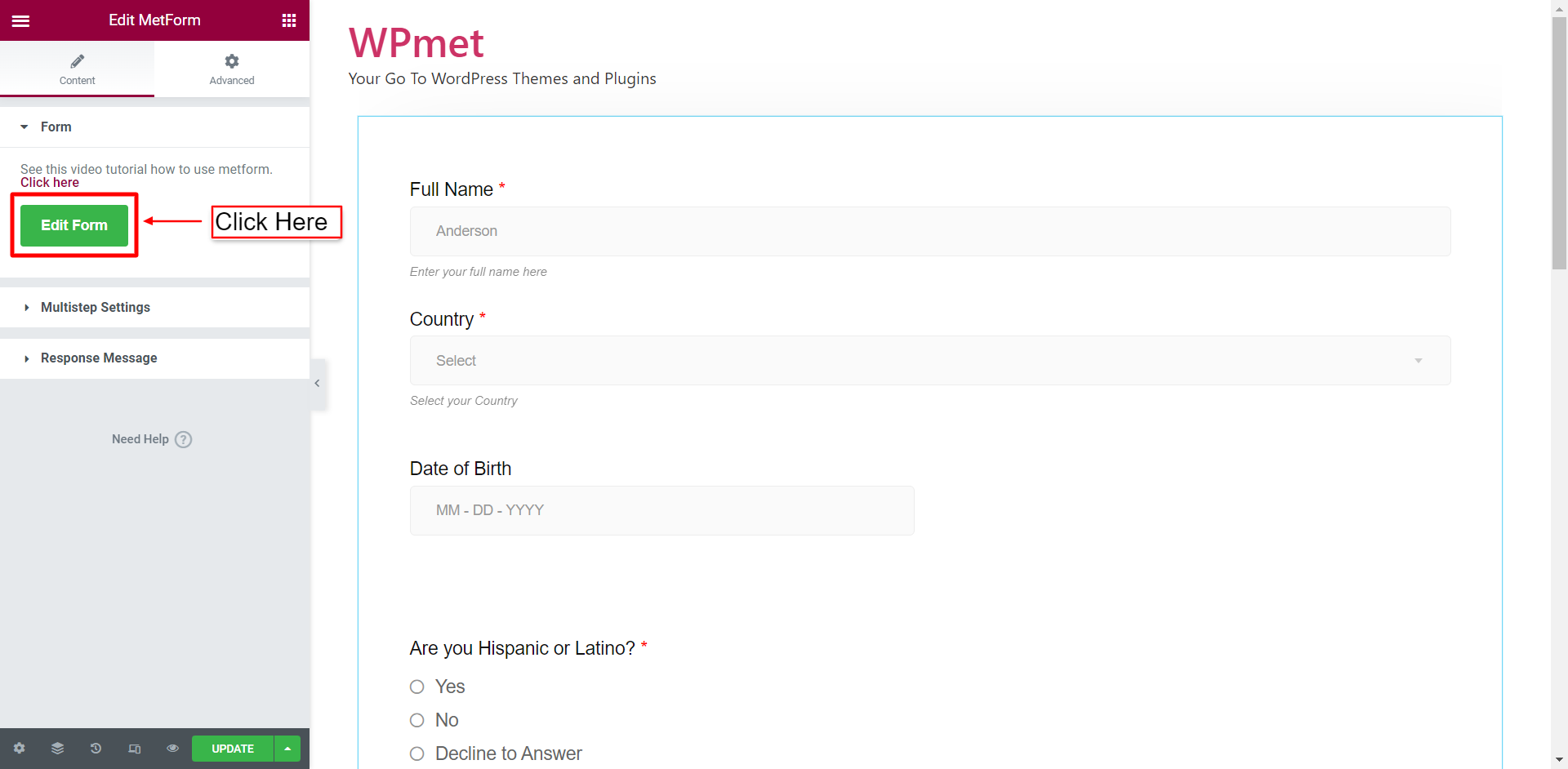
Passaggio 3: Nel modulo, ad esempio, se desideri aggiungere una logica condizionale alla Riga indirizzo in base al campo Paese, fai clic sul pulsante Paese campo e copiare il file Nome di quel campo.
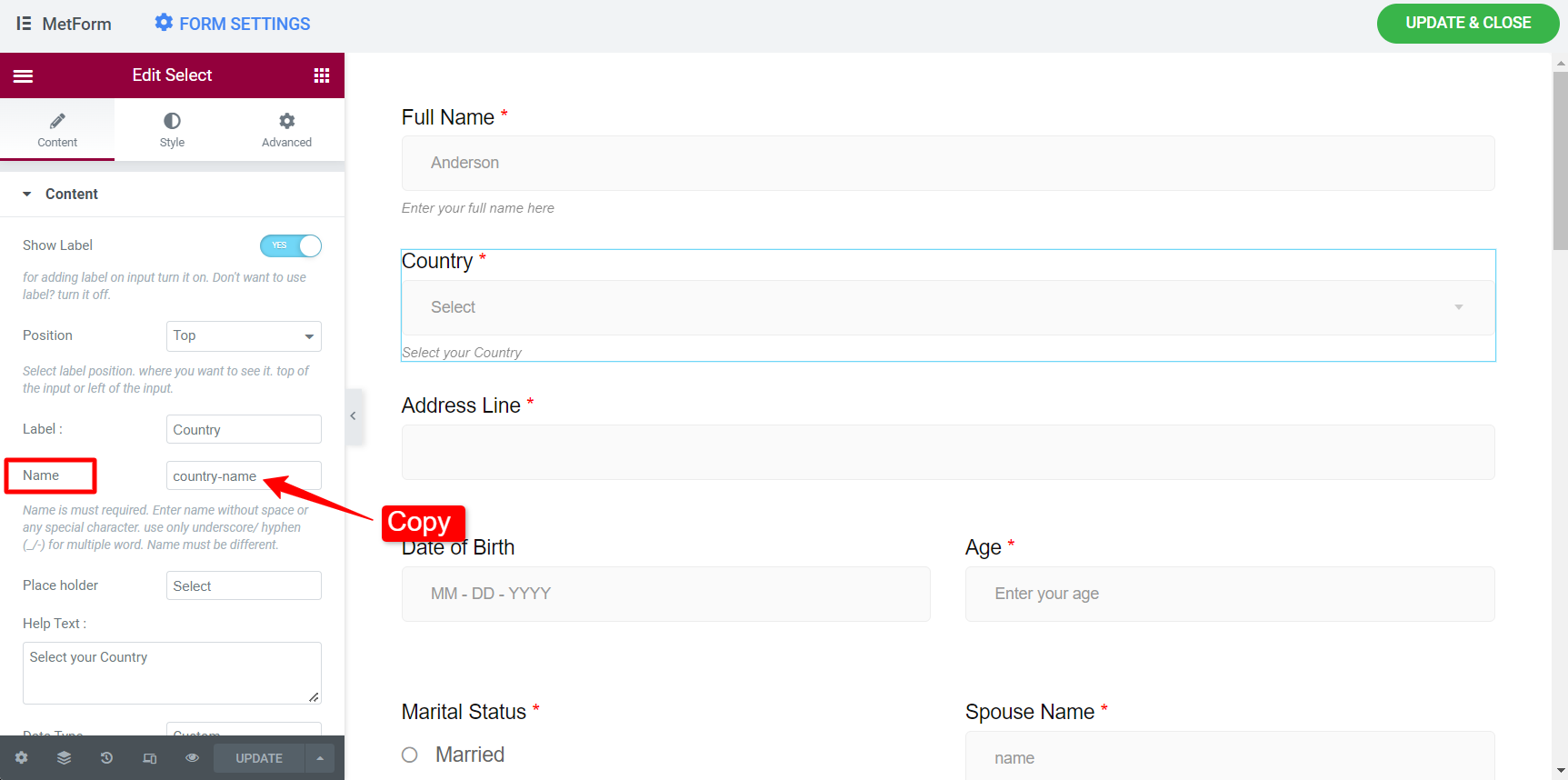
Passaggio 4: Ora fai clic su Linea indirizzo, E Abilitare la logica condizionale.
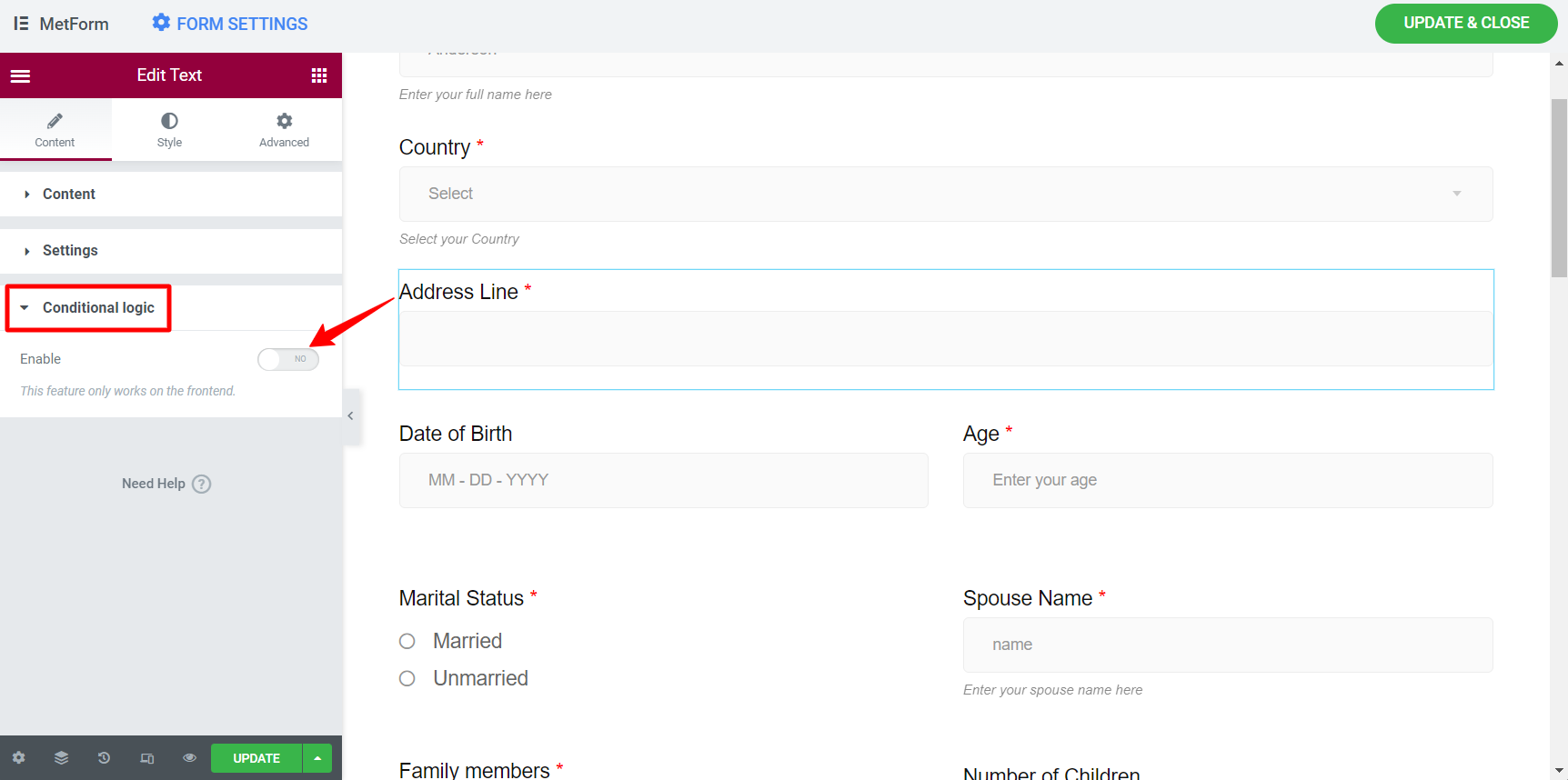
Passaggio 5: Impostare il Criteri di corrispondenza delle condizioni to AND/OR. This works when you add multiple conditions for a form field.
- AND: For the AND logic, all of the condition have to match.
- OR: Only one of the condition have to match.
Passaggio 6: Impostare il Azione per Mostra questo campo/Nascondi questo campo.
Passaggio 7: Aggiungi condizioni ai moduli logici condizionali per Elementor facendo clic AGGIUNGI ARTICOLO oppure è possibile eliminare le condizioni con il pulsante a forma di croce.
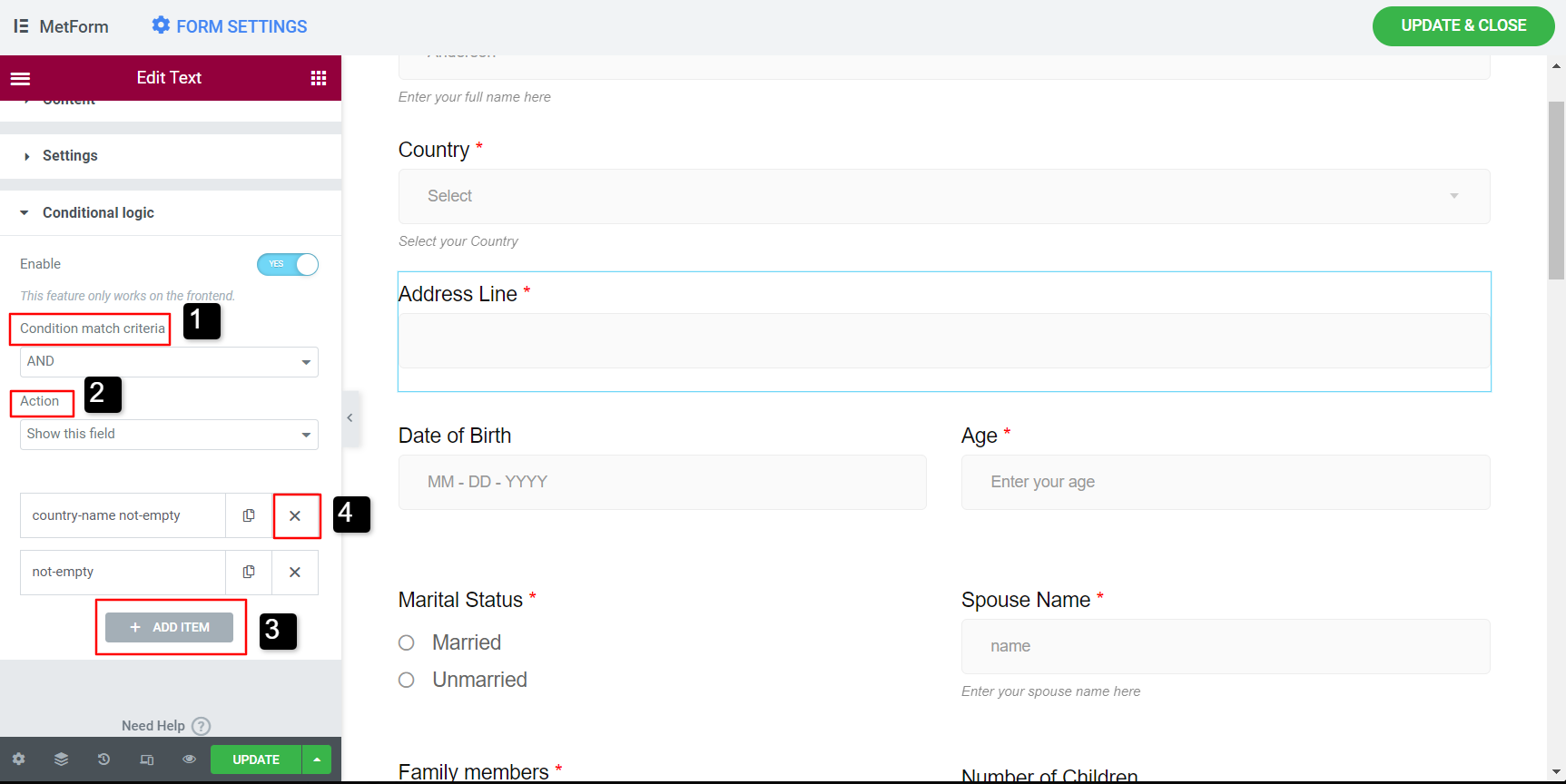
Step 8: Ora imposta le condizioni per il campo. Sotto il Se campo, inserire il nome del campo Paese (copiato da Passo 2). Quindi impostare il Corrispondenza (confronto) casi.
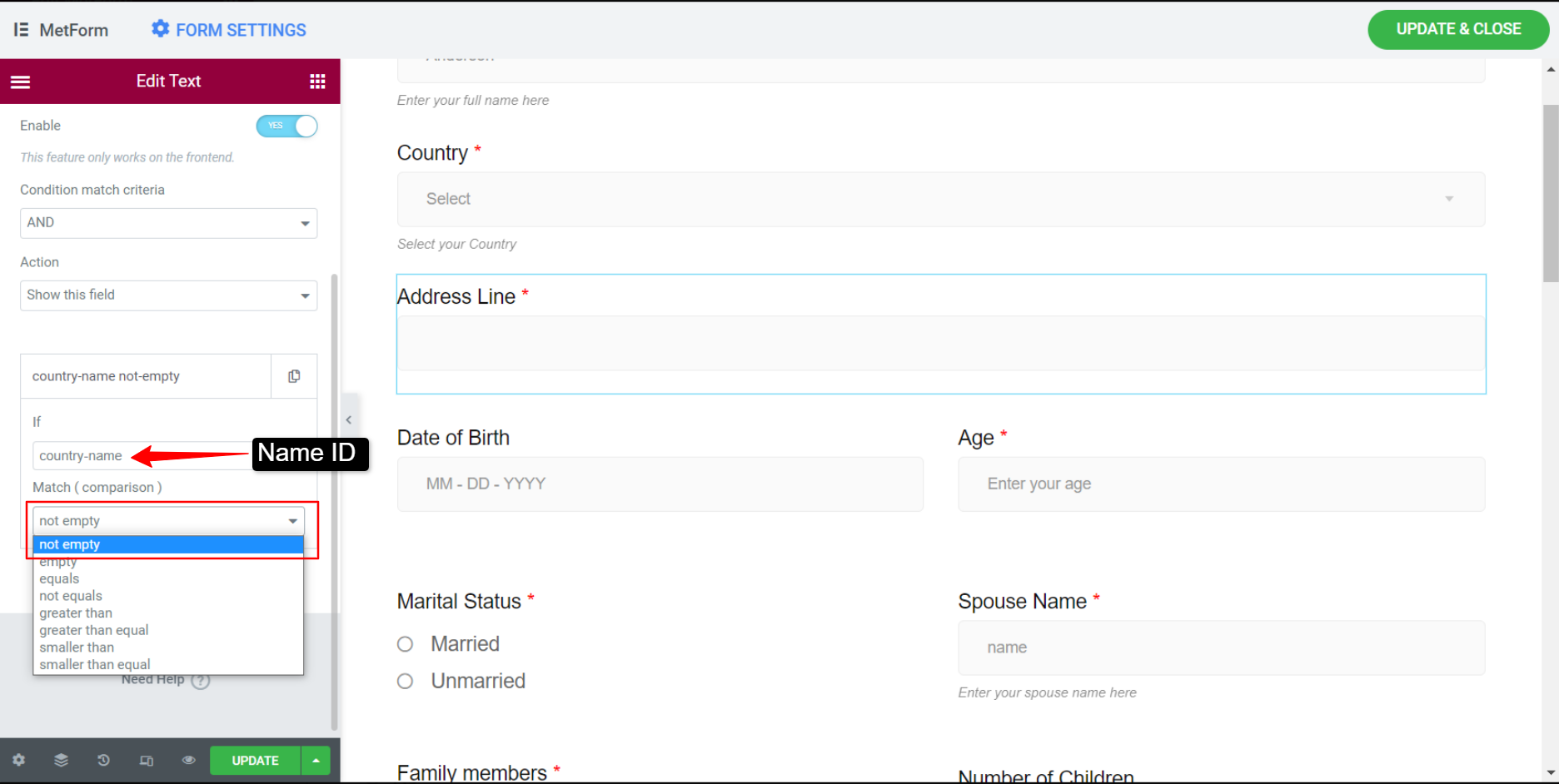
Esistono diversi casi di corrispondenza per le condizioni. Successivamente, descriveremo come utilizzare questi casi di corrispondenza individualmente per i moduli logici condizionali per Elementor.
Logica condizionale per vuoto/non vuoto #
In questo caso, diciamo, il campo “Riga indirizzo” apparirà quando l'utente seleziona un nome di Paese. Per applicare la logica condizionale a questo caso:
- Incolla il Nome del paese dentro Se campo secondo Passo 2 E Passaggio 7.
- Impostare il Incontro caso a non vuoto.
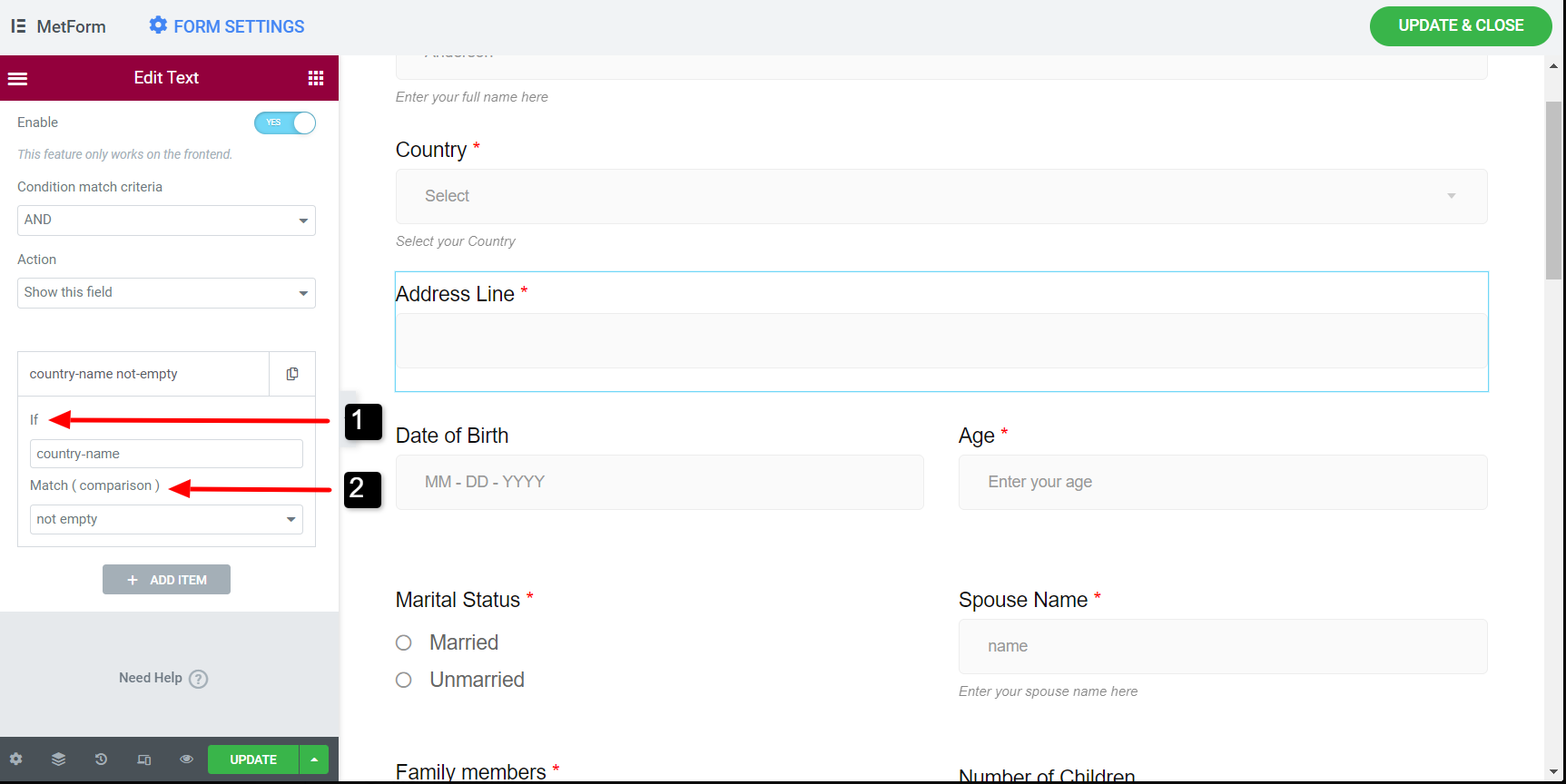
Seguire la stessa procedura per la condizione Vuoto.
Logica condizionale per uguale/diverso #
In questo caso, diciamo, il campo "Nome coniuge" verrà visualizzato quando un utente seleziona Stato civile come Sposato. Per questo caso,
- Copia il Nome dello stato civile e incollarlo nel file Se il campo del nome del coniuge. (Simile al passaggio 2 e al passaggio 7).
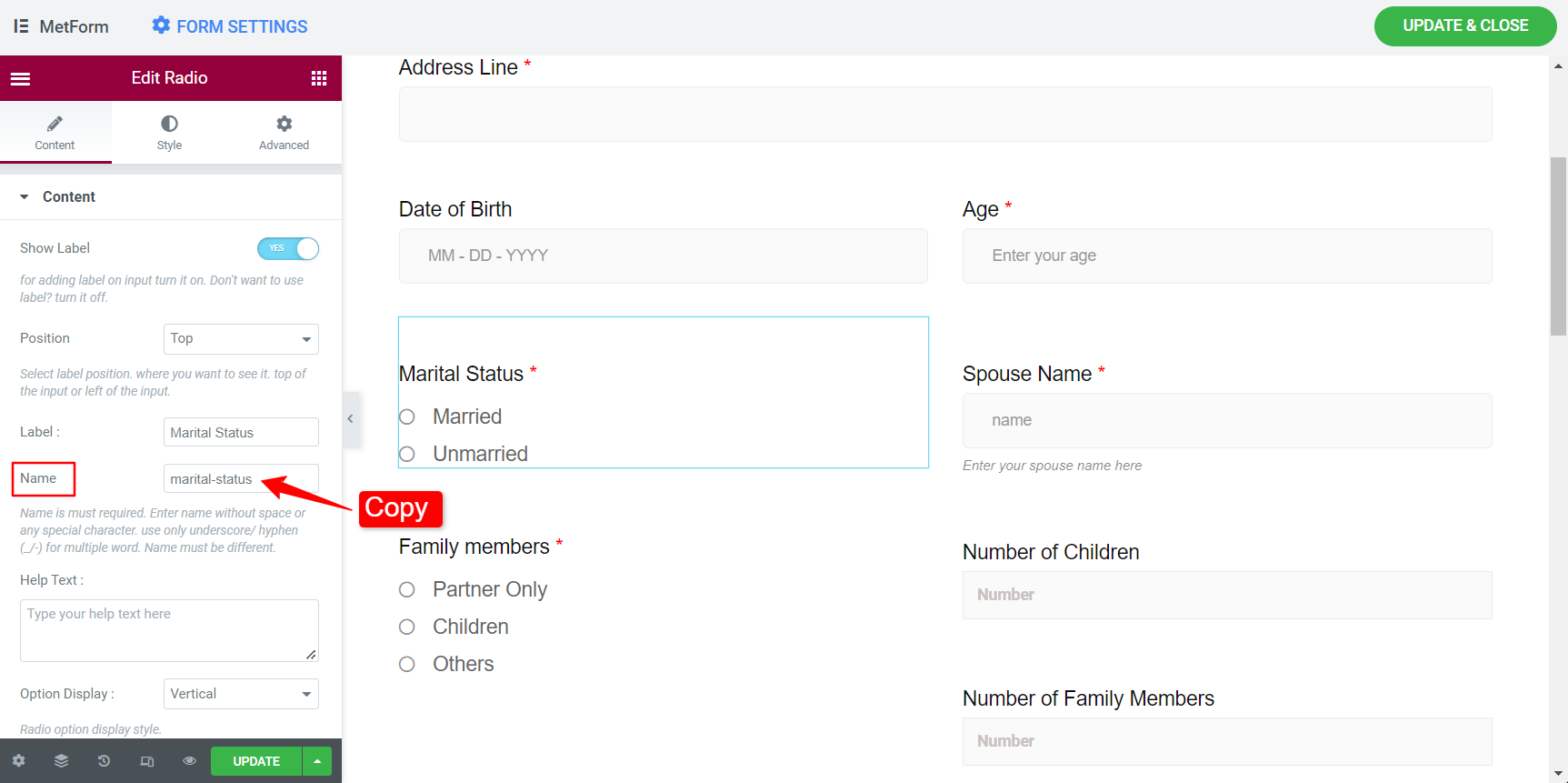
- Quindi scorri verso il basso fino all'opzione Radio e copia Valore facoltativo per l'opzione Sposato.
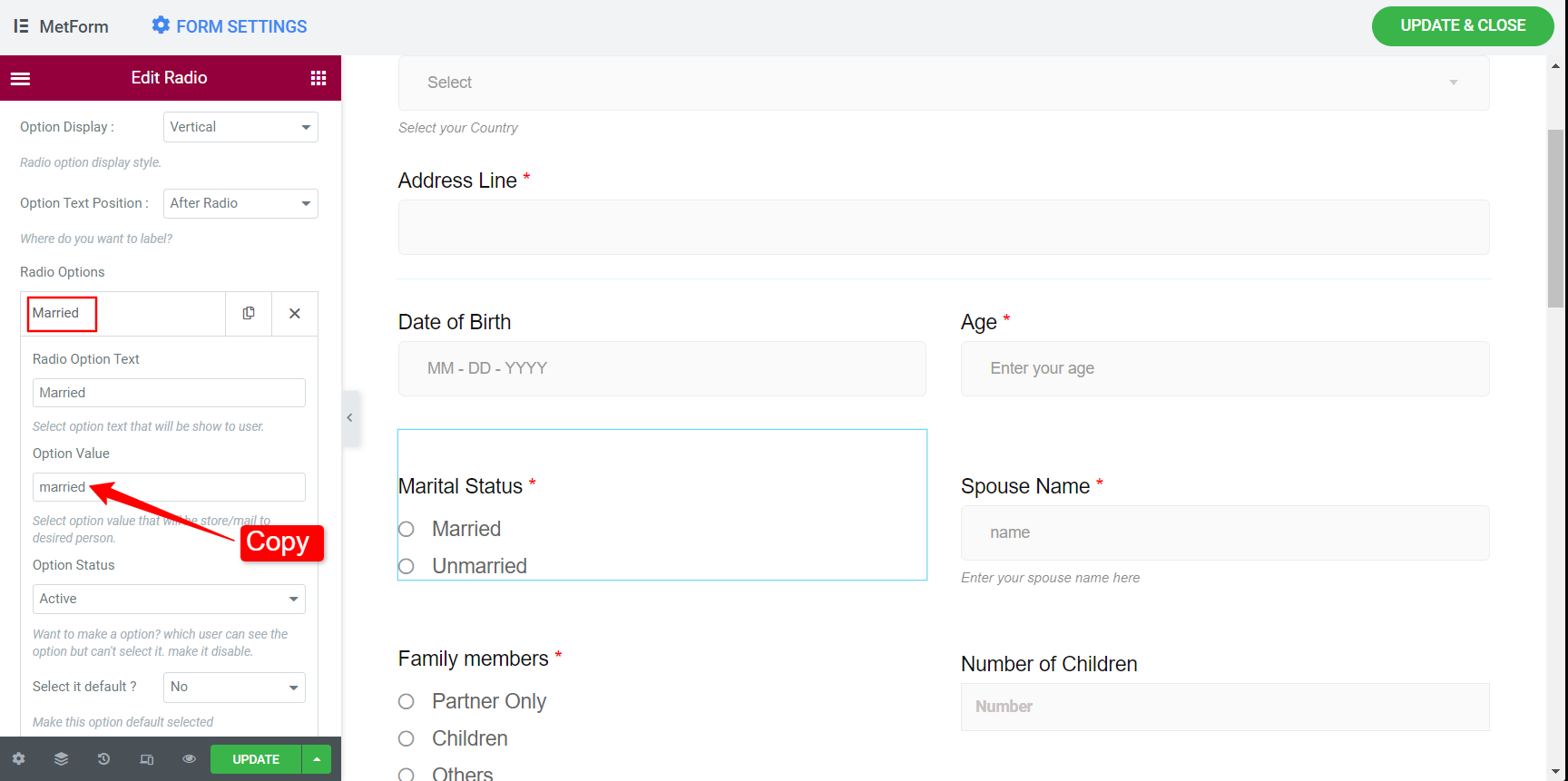
- Ora vai alla sezione Logica condizionale per Nome coniuge e abilitala.
- Quindi seleziona Abbina maiuscole/minuscole come Equivale.
- Inserisci il Corrispondenza valore come sposato (valore facoltativo per sposato).
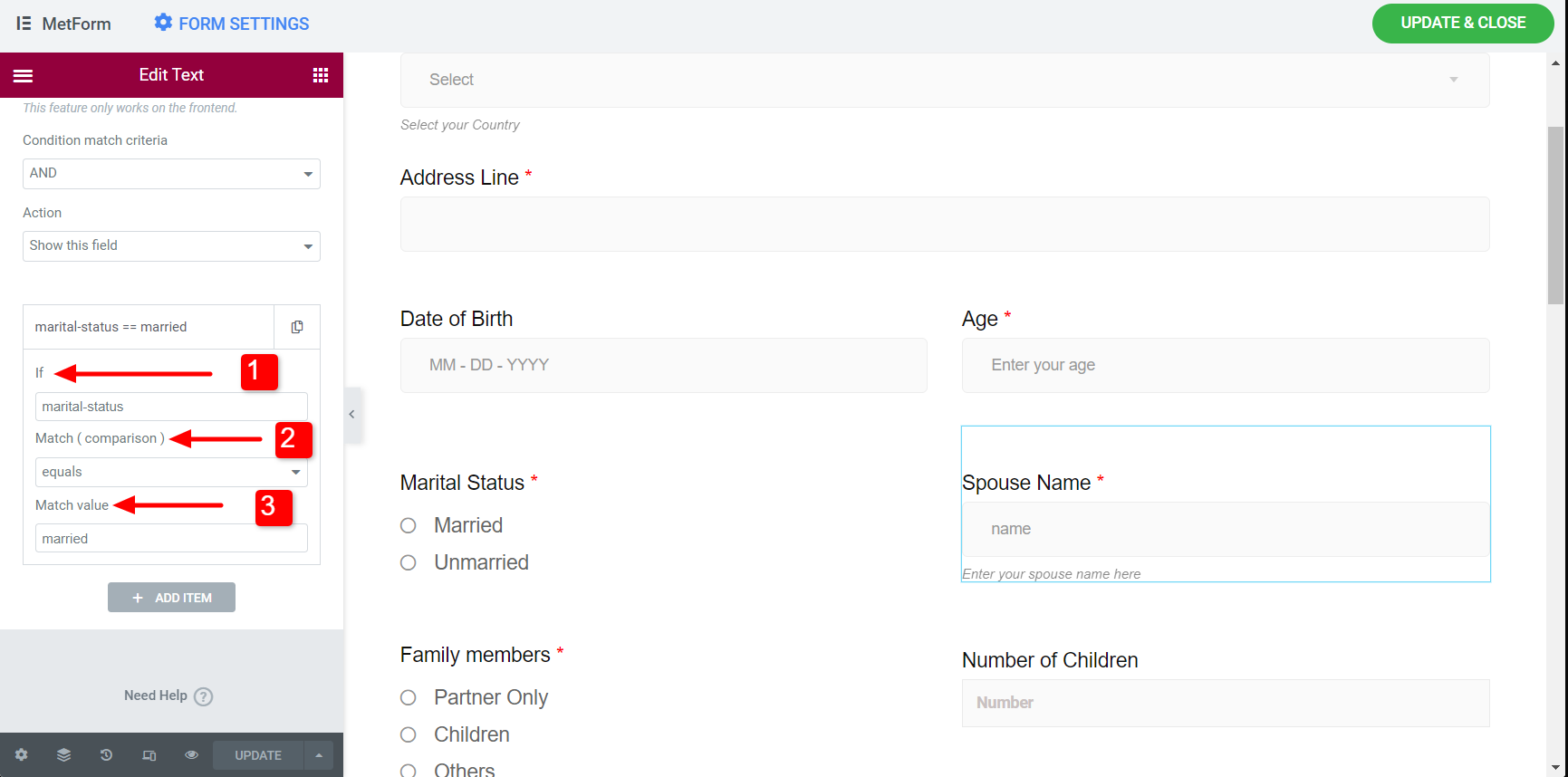
Seguire la stessa procedura per la condizione Non uguale.
Conditional Logic for greater than/ greater than equal/ smaller than/ smaller than equal #
For these cases, let’s say, the Marital Status field will appear when the Age is greater than or equal to 18. To apply conditional logic to this case:
- Copia il Nome dell'età e incollarlo nel file Se il campo dello stato civile. (Simile al passaggio 2 e al passaggio 7).
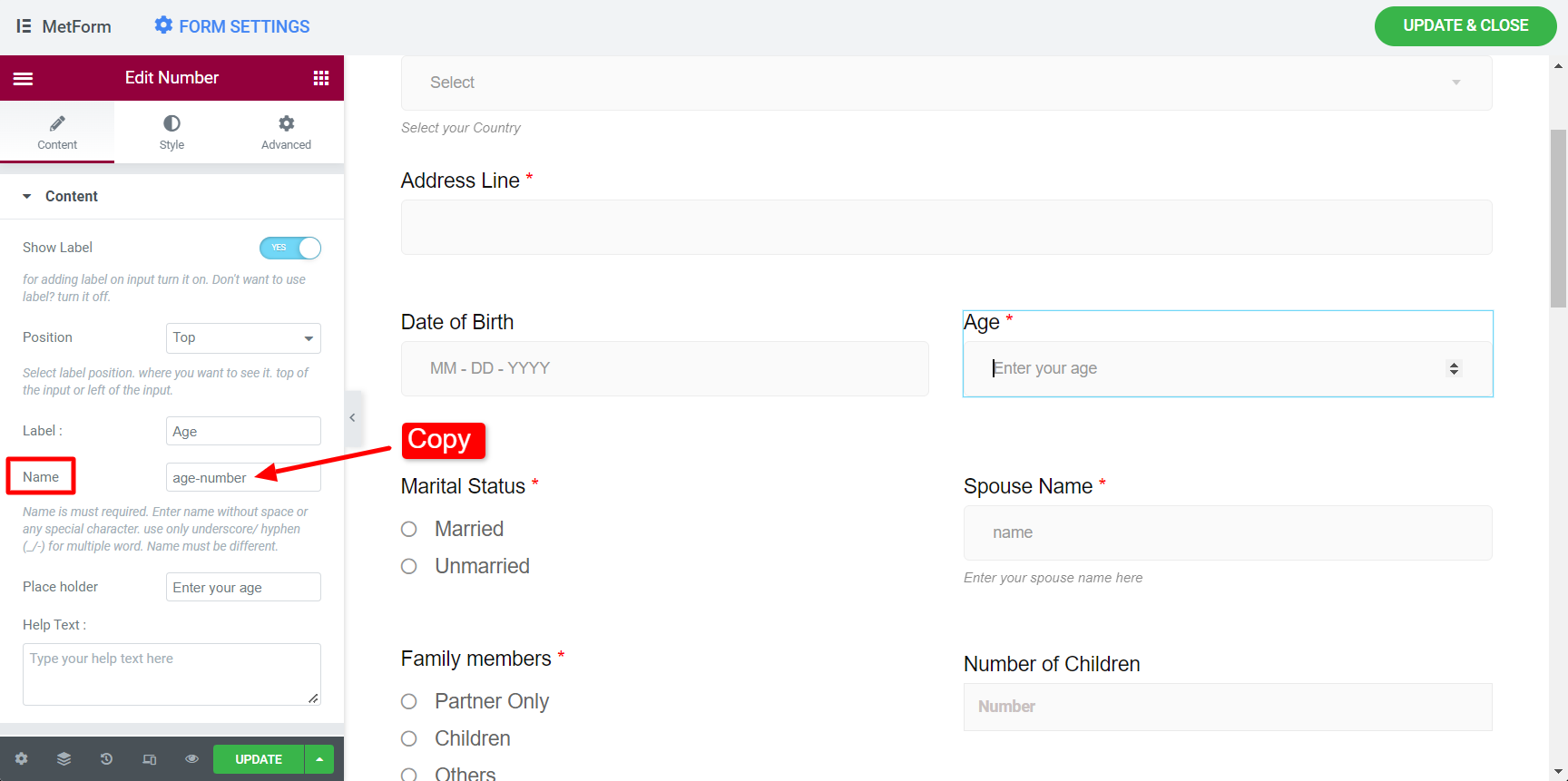
- Ora vai alla sezione Logica condizionale per Stato civile e abilitala.
- Seleziona il caso Abbina come maggiore che uguale.
- Inserisci il Corrispondenza valore come 18.
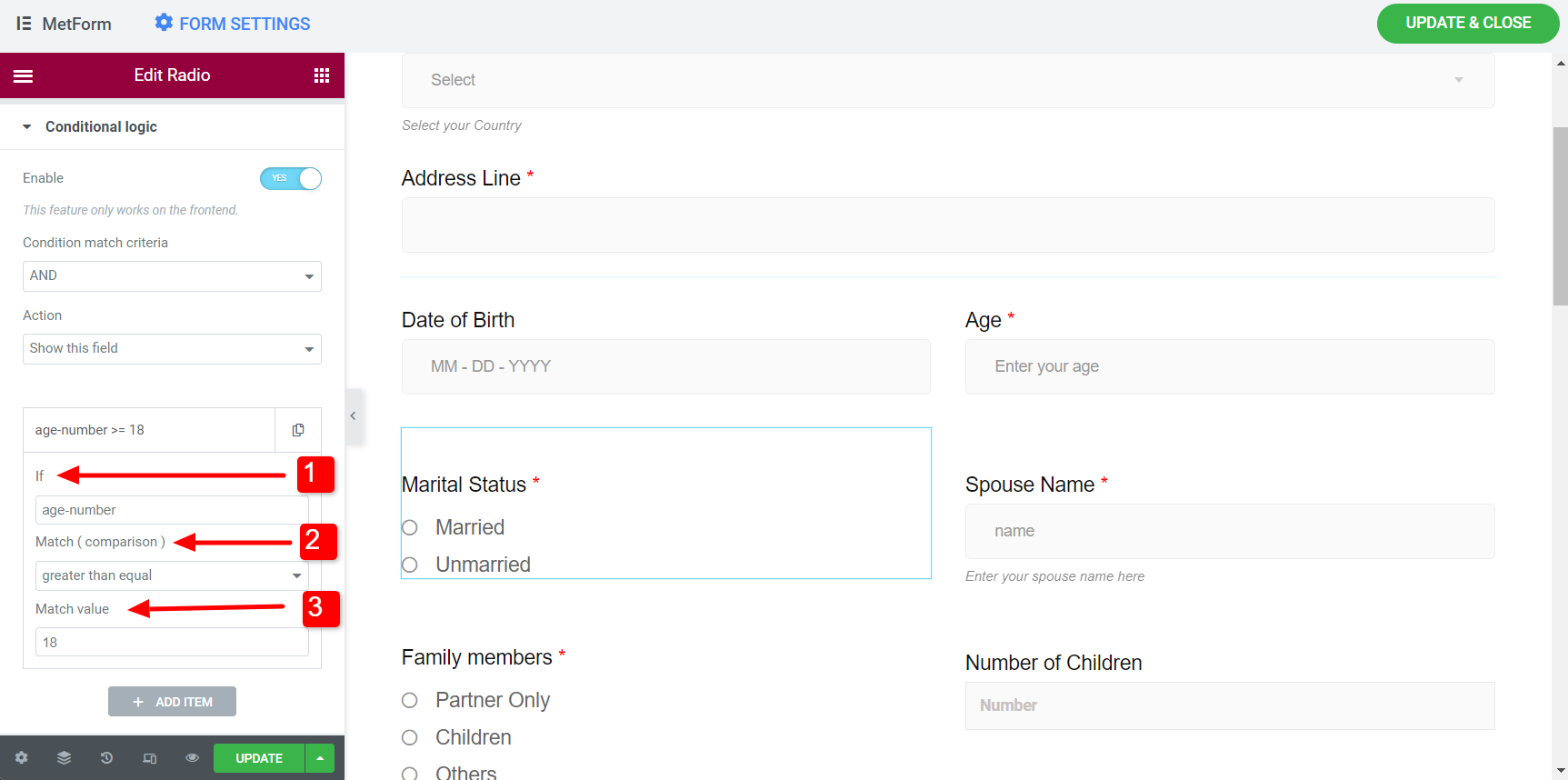
Follow the same procedure for Greate Than, Smaller Than, and Smaller than equal conditions using this best free WordPress conditional form builder.
By following the steps above, you can easily add Conditional Logic to forms using the MetForm Conditional Logic Pro feature.




